La mise à jour du même texte dans plusieurs documents Word peut prendre du temps, surtout si vous avez plusieurs documents à modifier. MS Word comprend une fonction de lien pratique qui facilite ce processus. Voici comment lier un document Word à un autre document Word.
Les instructions de cet article s'appliquent à Word pour Microsoft 365, Word 2019, Word 2016, Word 2013 et Word 2010.
Comprendre les liens
Le lien est utile si le texte est le même dans tous les documents et lorsque le texte doit être mis à jour. C'est un scénario très spécifique, mais qui peut faire gagner beaucoup de temps.
Par exemple, 20 documents Microsoft Word configurés pour imprimer 20 feuilles d'étiquettes d'adresse, et chaque page contient des dizaines d'étiquettes. Si les adresses de ces 20 documents Word doivent être mises à jour ultérieurement, ne mettez pas à jour chaque document manuellement. Au lieu de cela, créez un document séparé qui répertorie les adresses. Ensuite, liez les 20 documents à la seule page d'adresses de sorte que lorsque vous mettez à jour une adresse, tout document qui y est lié sera également mis à jour.
Un autre exemple est lorsque plusieurs documents Word incluent le nom et les coordonnées d'un employé nouvellement embauché et que ces documents sont donnés à chaque nouvel employé. Au lieu de taper ces informations dans chaque document, insérez un lien vers un document contenant les informations de l'employé. De cette façon, leurs informations de contact sont toujours correctes et formatées de la même manière dans chaque document.
Ce type de lien de texte n'est pas le même que les hyperliens qui ouvrent des pages Web ou d'autres fichiers lorsque l'utilisateur clique dessus.
Comment insérer un lien texte dans Word
Utilisez des liens de texte pour remplacer du texte dans plusieurs documents Word à la fois. Les liens texte sont utiles lorsque vous insérez le même bloc de texte dans plusieurs documents et que ce texte devra être mis à jour à un moment donné.
-
Dans un nouveau document Microsoft Word, entrez le texte vers lequel vous allez créer un lien à partir des autres documents. Formatez-le comme vous souhaitez qu'il apparaisse dans les documents. Par exemple, ce document peut contenir les 20 adresses ou les coordonnées d'un nouvel employé.
-
Enregistrez le fichier pour générer le lien. Enregistrez le fichier à n'importe quel emplacement et notez cet emplacement.
If vous déplacez le fichier contenant le texte, insérez un lien mis à jour vers le texte dans tous les documents liés.
-
Mettez en surbrillance le texte que vous souhaitez lier.
-
Cliquez avec le bouton droit de la souris ou maintenez le doigt appuyé sur le texte sélectionné, puis choisissez Copie.
Pour utiliser le clavier, appuyez sur Ctrl + C sur un PC ou Commande + C sur un Mac.
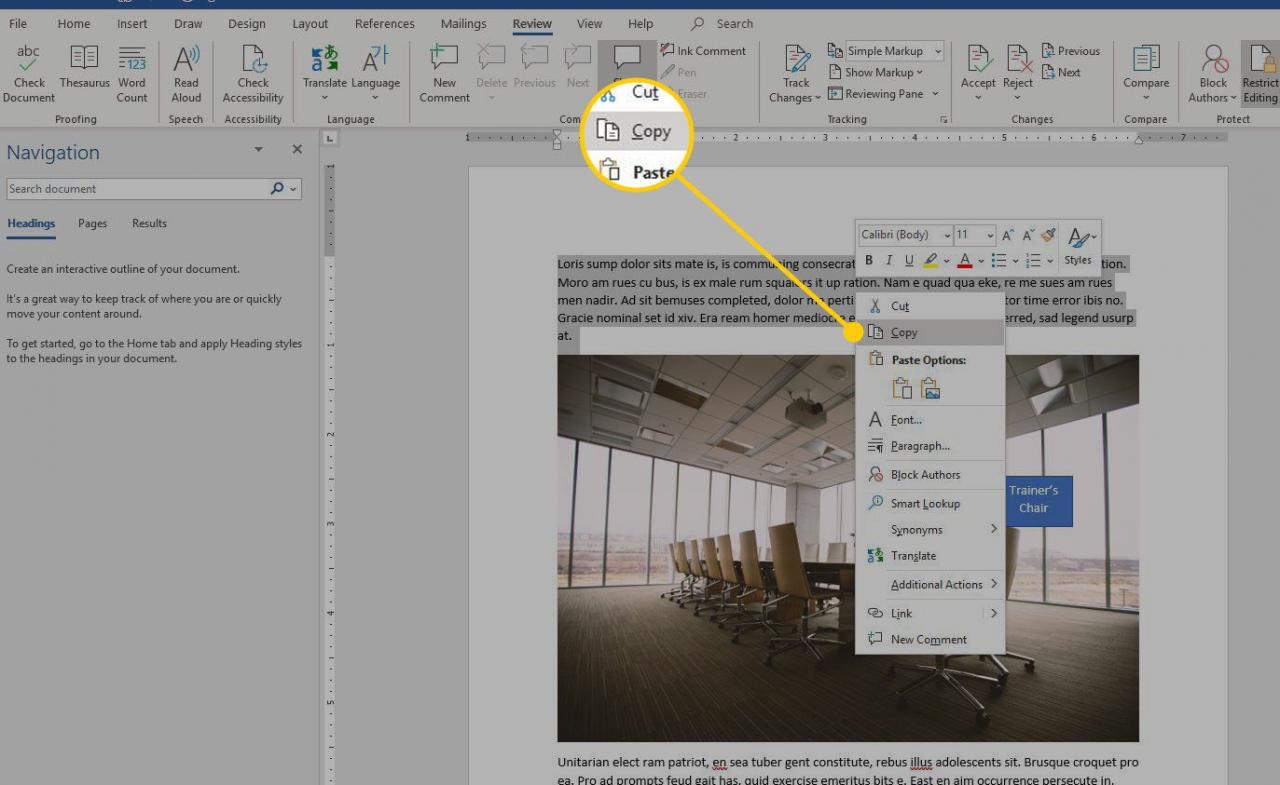
-
Dans le document qui contiendra le texte lié, placez le curseur là où vous voulez que le texte lié aille.
L'emplacement du texte lié peut être modifié ultérieurement, comme lors du déplacement de n'importe quel texte.
-
Allez à Accueil onglet, sélectionnez la pâtes flèche déroulante et choisissez Collage spécial.
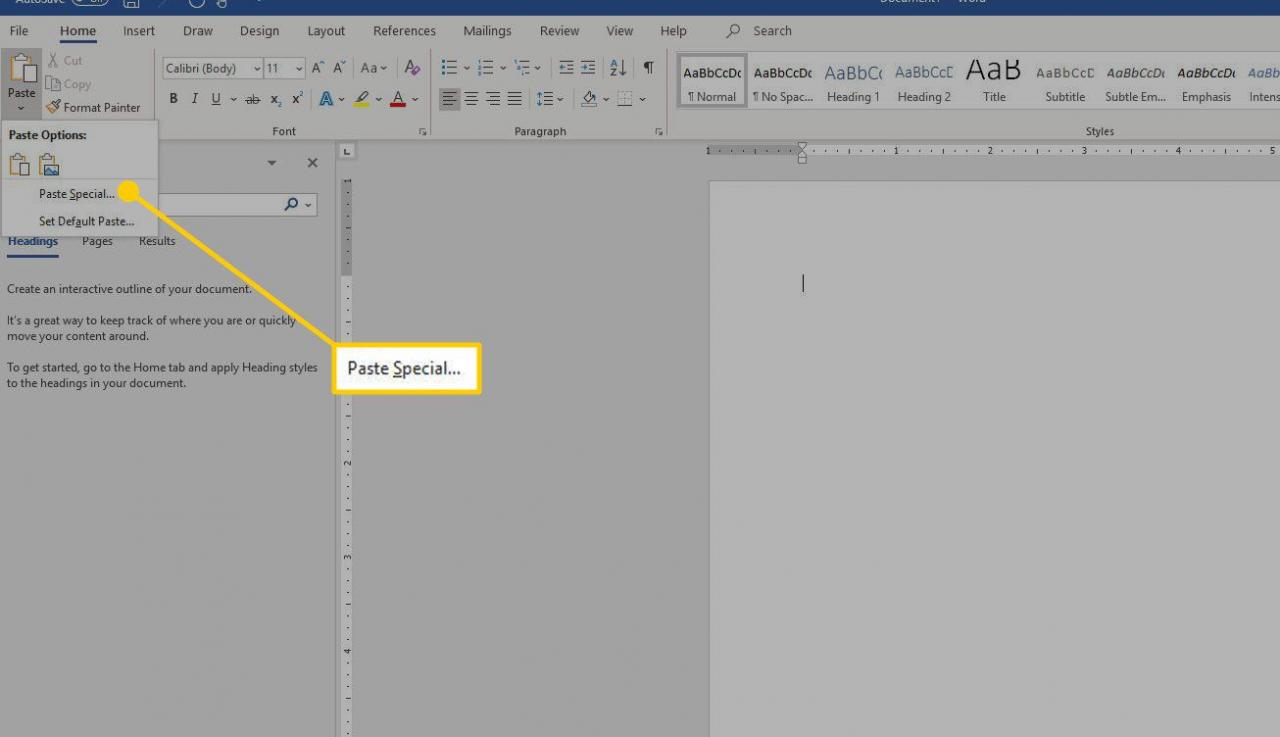
-
Dans le Collage spécial boîte de dialogue, sélectionnez Collez le lien.
-
Pour coller le texte lié exactement tel qu'il apparaît dans le document d'origine, sélectionnez Texte formaté (RTF).
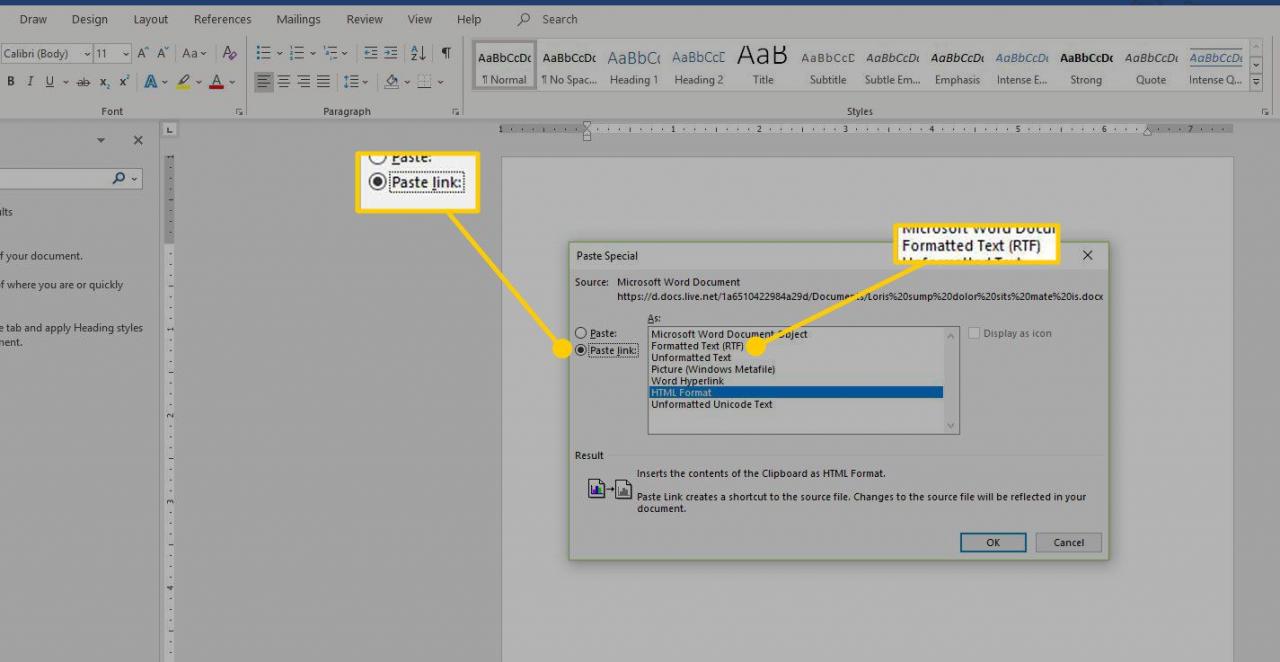
-
Choisir OK.
-
Répétez ce processus autant de fois que nécessaire pour chaque document que vous souhaitez lier au texte d'origine.
